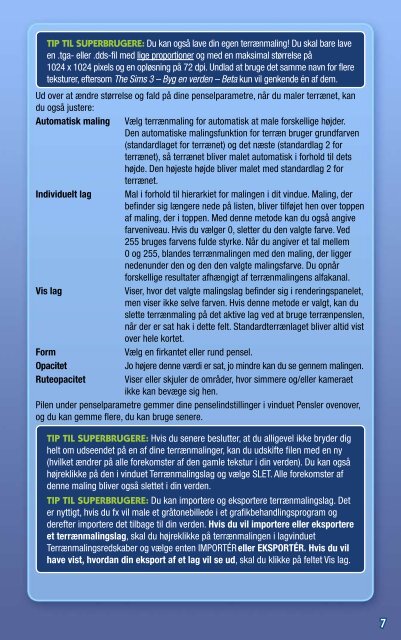Byg en verden – Beta - The Sims 3
Byg en verden – Beta - The Sims 3
Byg en verden – Beta - The Sims 3
Create successful ePaper yourself
Turn your PDF publications into a flip-book with our unique Google optimized e-Paper software.
tip til SuperbruGere: Du kan også lave din eg<strong>en</strong> terrænmaling! Du skal bare lave<br />
<strong>en</strong> .tga- eller .dds-fil med lige proportioner og med <strong>en</strong> maksimal størrelse på<br />
1024 x 1024 pixels og <strong>en</strong> opløsning på 72 dpi. Undlad at bruge det samme navn for flere<br />
teksturer, eftersom <strong>The</strong> <strong>Sims</strong> 3 <strong>–</strong> <strong>Byg</strong> <strong>en</strong> verd<strong>en</strong> <strong>–</strong> <strong>Beta</strong> kun vil g<strong>en</strong>k<strong>en</strong>de én af dem.<br />
Ud over at ændre størrelse og fald på dine p<strong>en</strong>selparametre, når du maler terrænet, kan<br />
du også justere:<br />
Automatisk maling Vælg terrænmaling for automatisk at male forskellige højder.<br />
D<strong>en</strong> automatiske malingsfunktion for terræn bruger grundfarv<strong>en</strong><br />
(standardlaget for terrænet) og det næste (standardlag 2 for<br />
terrænet), så terrænet bliver malet automatisk i forhold til dets<br />
højde. D<strong>en</strong> højeste højde bliver malet med standardlag 2 for<br />
terrænet.<br />
Individuelt lag Mal i forhold til hierarkiet for maling<strong>en</strong> i dit vindue. Maling, der<br />
befinder sig længere nede på list<strong>en</strong>, bliver tilføjet h<strong>en</strong> over topp<strong>en</strong><br />
af maling, der i topp<strong>en</strong>. Med d<strong>en</strong>ne metode kan du også angive<br />
farv<strong>en</strong>iveau. Hvis du vælger 0, sletter du d<strong>en</strong> valgte farve. Ved<br />
255 bruges farv<strong>en</strong>s fulde styrke. Når du angiver et tal mellem<br />
0 og 255, blandes terrænmaling<strong>en</strong> med d<strong>en</strong> maling, der ligger<br />
ned<strong>en</strong>under d<strong>en</strong> og d<strong>en</strong> d<strong>en</strong> valgte malingsfarve. Du opnår<br />
forskellige resultater afhængigt af terrænmaling<strong>en</strong>s alfakanal.<br />
Vis lag Viser, hvor det valgte malingslag befinder sig i r<strong>en</strong>deringspanelet,<br />
m<strong>en</strong> viser ikke selve farv<strong>en</strong>. Hvis d<strong>en</strong>ne metode er valgt, kan du<br />
slette terrænmaling på det aktive lag ved at bruge terrænp<strong>en</strong>sl<strong>en</strong>,<br />
når der er sat hak i dette felt. Standardterrænlaget bliver altid vist<br />
over hele kortet.<br />
Form Vælg <strong>en</strong> firkantet eller rund p<strong>en</strong>sel.<br />
Opacitet Jo højere d<strong>en</strong>ne værdi er sat, jo mindre kan du se g<strong>en</strong>nem maling<strong>en</strong>.<br />
Ruteopacitet Viser eller skjuler de områder, hvor simmere og/eller kameraet<br />
ikke kan bevæge sig h<strong>en</strong>.<br />
Pil<strong>en</strong> under p<strong>en</strong>selparametre gemmer dine p<strong>en</strong>selindstillinger i vinduet P<strong>en</strong>sler ov<strong>en</strong>over,<br />
og du kan gemme flere, du kan bruge s<strong>en</strong>ere.<br />
tip til SuperbruGere: Hvis du s<strong>en</strong>ere beslutter, at du alligevel ikke bryder dig<br />
helt om udse<strong>en</strong>det på <strong>en</strong> af dine terrænmalinger, kan du udskifte fil<strong>en</strong> med <strong>en</strong> ny<br />
(hvilket ændrer på alle forekomster af d<strong>en</strong> gamle tekstur i din verd<strong>en</strong>). Du kan også<br />
højreklikke på d<strong>en</strong> i vinduet Terrænmalingslag og vælge SLET. Alle forekomster af<br />
d<strong>en</strong>ne maling bliver også slettet i din verd<strong>en</strong>.<br />
tip til SuperbruGere: Du kan importere og eksportere terrænmalingslag. Det<br />
er nyttigt, hvis du fx vil male et gråtonebillede i et grafikbehandlingsprogram og<br />
derefter importere det tilbage til din verd<strong>en</strong>. Hvis du vil importere eller eksportere<br />
et terrænmalingslag, skal du højreklikke på terrænmaling<strong>en</strong> i lagvinduet<br />
Terrænmalingsredskaber og vælge <strong>en</strong>t<strong>en</strong> IMPORTÉR eller EKSPORTÉR. Hvis du vil<br />
have vist, hvordan din eksport af et lag vil se ud, skal du klikke på feltet Vis lag.<br />
7